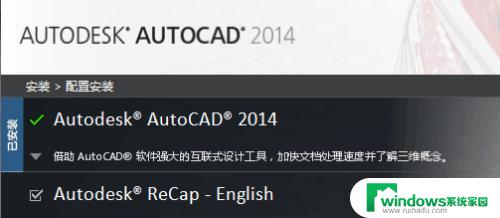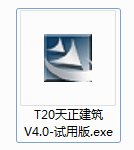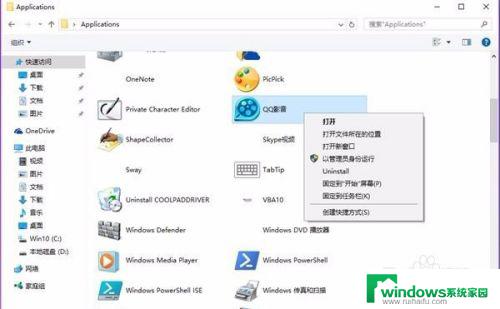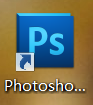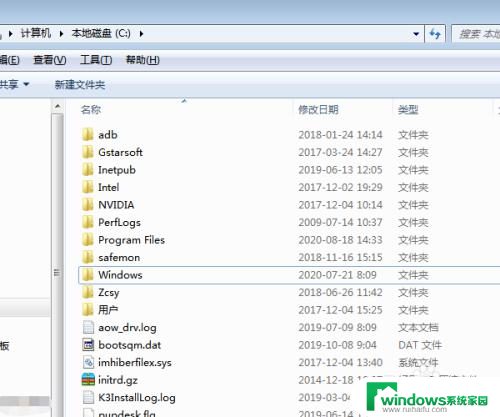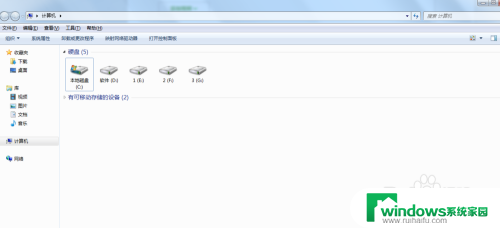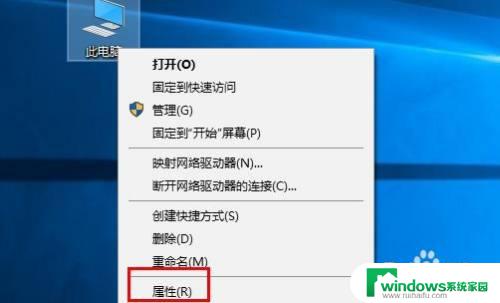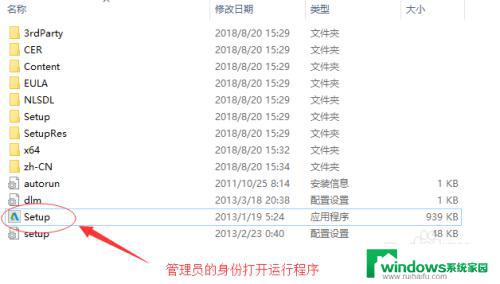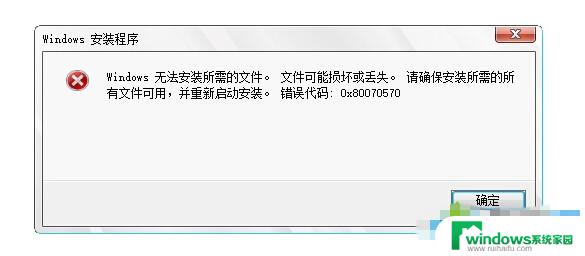cad安装过程中显示已安装 如何解决安装CAD时提示已安装的情况
cad安装过程中显示已安装,在安装CAD软件时,有时候会遇到一个令人困惑的问题:安装过程中显示已安装,这种情况让人无从下手,不知道如何解决。然而幸运的是我们可以采取一些简单的措施来应对这个问题。在本文中我们将探讨这个问题的解决方法,帮助您顺利安装CAD软件,提高工作效率。无论您是初次接触CAD还是有一定经验,本文都将为您提供实用的解决方案,让您轻松摆脱已安装提示的困扰。
具体步骤:
1.电脑左下角XP系统,点击开始,点击运行。
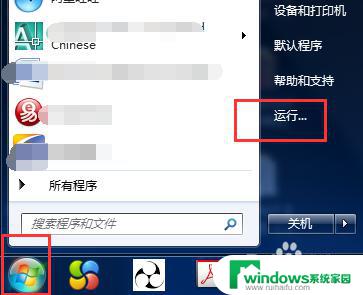
2.在运行里输入regedit,按回车。
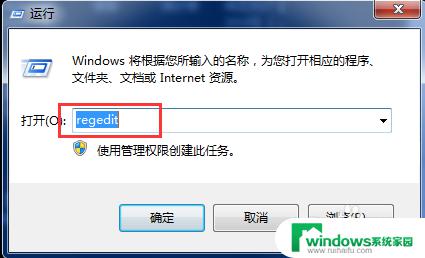
3.弹出注册表编辑器界面后,点击打开第一个HKEY CLASSES ROOT文件夹。
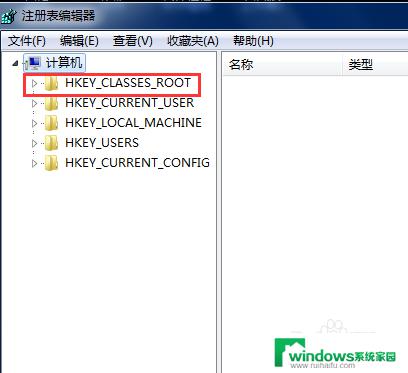
4.下拉,一直直到找到Installer文件夹。
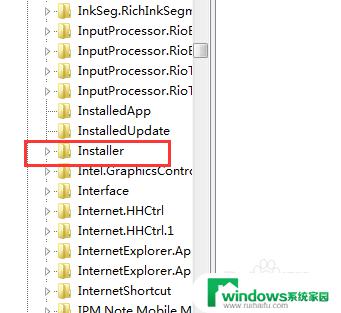
5.点开Installer文件夹,找到Products文件夹。
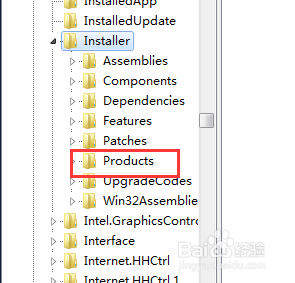
6.点开Products文件夹,找到7D2F开头的文件夹。在文件夹中找到CAD对应版本的文件是不是原来安装的,然后将所有7D2F开头文件夹删除即可。
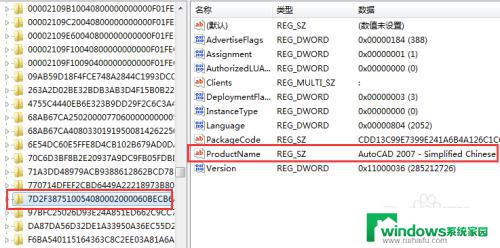
7.然后再继续安装一下CAD就可以了。
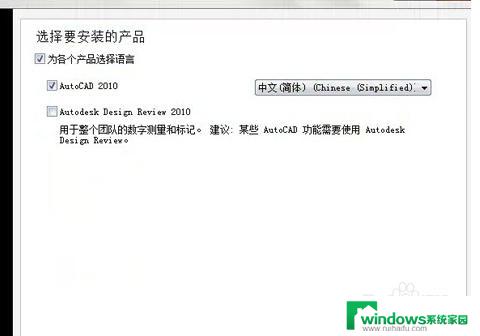
以上是CAD安装过程中显示的所有安装内容,如果您遇到相同的问题,可以参考本文中介绍的步骤来进行修复,希望这些内容对大家有所帮助。